Asus T100TA User Manual Page 1
Browse online or download User Manual for PC/workstation barebones Asus T100TA. ASUS T100TA User's Manual
- Page / 100
- Table of contents
- BOOKMARKS
- Piezīmjdatora 1
- Satura rādītājs 3
- Pielikumi 5
- Par šo rokasgrāmatu 6
- Noformējums 7
- Drošības pasākumi 8
- Piezīmjdatora kopšana 9
- Pareiza utilizācija 10
- 1. nodaļa 11
- Aparatūras uzstādīšana 11
- Skats no augšpuses 12
- Planšetdatora funkcijas 14
- Apakšpuse 18
- Mobilās dokstacijas funkcijas 19
- Kreisā puse 20
- 2. nodaļa 21
- Piezīmjdatora lietošana 21
- Darba sākšana 22
- Uzlādējiet piezīmjdatoru 23
- Ieslēdziet piezīmjdatoru 26
- Planšetdatora lietošana 27
- Tālināšana Tuvināšana 28
- Skārienpaliktņa lietošana 30
- Viena pirksta žesti 31
- Divu pirkstu žesti 34
- Trīs pirkstu žesti 36
- Tastatūras lietošana 38
- Windows® taustiņi 39
- Tastatūra ar cipartastatūru 39
- 3. nodaļa 41
- Darbs ar operētājsistēmu 41
- Windows® 8.1 41
- Pirmā startēšanas reize 42
- Windows® lietotāja interfeiss 43
- Karstvietas 44
- Poga Start (Sākums) 47
- Kontekstizvēlne 48
- Sākumekrāna pielāgošana 49
- Lietojumprogrammu palaišana 50
- Lietotņu pielāgošana 50
- Lietotņu izmēra maiņa 51
- Lietotņu atspraušana 51
- Lietojumprogrammu aizvēršana 52
- Piekļuve lietotņu ekrānam 53
- Charms bar 55
- Charms bar palaišana 56
- Charms bar saturs 57
- Funkcija Snap 58
- Citas tastatūras saīsnes 60
- Wi-Fi iespējošana 62
- Bluetooth 63
- Lidojuma režīma ieslēgšana 65
- Lidojuma režīma izslēgšana 65
- Piezīmjdatora izslēgšana 66
- 4. nodaļa 69
- Piezīmjdatora problēmu 69
- Problēmu novēršana 70
- Padomi un bieži uzdotie 75
- Iekšējā modema atbilstība 84
- Pārskats 84
- Balsij neparedzētas ierīces 85
- CTR21 standartu 86
- Atbilstības deklarācija 89
- CE marķējums 89
- (litija-jona baterijām) 94
- CTR 21 apstiprinājums 95
- Freedos vai Linux 97
- __________ 99
- Piezīmjdatora e-rokasgrāmata 100
Summary of Contents
PiezīmjdatoraE-rokasgrāmataT100 SērijaOtrais izdevumsJanvāris 2014LV8713
10Piezīmjdatora e-rokasgrāmataPareiza utilizācijaNEIZMEST piezīmjdatoru sadzīves atkritumos. Šis produkts ir izstrādāts tā, lai būtu iespējama detaļu
100Piezīmjdatora e-rokasgrāmata
Piezīmjdatora e-rokasgrāmata111. nodaļa. Aparatūras uzstādīšana
12Piezīmjdatora e-rokasgrāmataSkats no augšpusesPIEZĪME. Tastatūras izkārtojums var atšķirties atkarībā reģiona vai valsts.
Piezīmjdatora e-rokasgrāmata13PlanšetdatorsPiezīmjdators ir aprīkots ar planšetdatoru, lai atbilstu jūsu mobilajām vajadzībām. Planšetdators ir aprīko
14Piezīmjdatora e-rokasgrāmataPlanšetdatora funkcijasSkats no augšpuses un apakšpuses
Piezīmjdatora e-rokasgrāmata15Priekšējā kameraIzmantojot šo iebūvēto 1,2 megapikseļu priekšējo kameru, ar piezīmjdatora palīdzību var uzņemt fotoattēl
16Piezīmjdatora e-rokasgrāmataMikro USB 2.0 pieslēgvietaLai uzlādētu akumulatoru vai piezīmjdatoru apgādātu ar strāvu, izmantojiet mikro USB (Universā
Piezīmjdatora e-rokasgrāmata17Barošanas pogaNospiediet barošanas pogu, lai ieslēgtu piezīmjdatoru, pārslēgtu to miega režīmā un aktivizētu no miega re
18Piezīmjdatora e-rokasgrāmataDokstacijas portsŠai pieslēgvietai pievienojiet mobilo dokstaciju, lai atbalstītu tastatūras, skārienpaliktņa un USB 3.0
Piezīmjdatora e-rokasgrāmata19Mobilās dokstacijas funkcijasPIEZĪME. Tastatūras izkārtojums var atšķirties atkarībā reģiona vai valsts. Skats no augšpu
2Piezīmjdatora e-rokasgrāmataAUTORTIESĪBU ATRUNAŠo rokasgrāmatu, ieskaitot tajā aprakstītos produktus un programmatūru, bez rakstiskas ASUSTeK COMPUTE
20Piezīmjdatora e-rokasgrāmataDokstacijas savienotājsSavietojot šī savienotāja virspusē esošos dokstacijas savienotājus, droši pievienojiet planšetdat
Piezīmjdatora e-rokasgrāmata212. nodaļa. Piezīmjdatora lietošana
22Piezīmjdatora e-rokasgrāmataDarba sākšanaPlanšetdatora ievietošana mobilajā dokstacijāSVARĪGI! • Pārliecinieties, vai pilnībā ievietojat planšetda
Piezīmjdatora e-rokasgrāmata23Uzlādējiet piezīmjdatoruLai uzlādētu piezīmjdatoru, rīkojieties, kā aprakstīts tālāk.A. Pievienojiet mikro USB kabeli s
24Piezīmjdatora e-rokasgrāmataSVARĪGI! • Atrodiet ievades/izvades tehnisko datu uzlīmi uz piezīmjdatora un pārliecinieties, ka dati atbilst strāvas a
Piezīmjdatora e-rokasgrāmata25BRĪDINĀJUMS!Izlasiet šos piezīmjdatora akumulatora piesardzības norādījumus.• Tikai ASUS autorizēts tehniskais personāl
26Piezīmjdatora e-rokasgrāmataIeslēdziet piezīmjdatoru.Nospiediet barošanas pogu.
Piezīmjdatora e-rokasgrāmata27Planšetdatora un skārienpaliktņa žestiAr žestiem var palaist programmas un piekļūt piezīmjdatora iestatījumiem. Lietojot
28Piezīmjdatora e-rokasgrāmataTālināšana TuvināšanaSavietojiet divus pirkstus kopā uz skārienpaneļa.Izpletiet divus pirkstus uz skārienpaneļa.Pieskāri
Piezīmjdatora e-rokasgrāmata29Vilkšana no augšējās malas Slidināšana ar pirkstu• Sākumekrānā velciet no ekrāna augšējās malas, lai skatītu joslu Cust
Piezīmjdatora e-rokasgrāmata3Satura rādītājsPar šo rokasgrāmatu ...
30Piezīmjdatora e-rokasgrāmataSkārienpaliktņa lietošanaRādītāja pārvietošanaVarat pieskarties jebkurai skārienpaliktņa vietai vai nospiest uz tās, lai
Piezīmjdatora e-rokasgrāmata31Viena pirksta žestiPieskāriens/dubultskāriens• Sākumekrānā pieskarieties lietotnei, lai to palaistu.• Darbvirsmas režī
32Piezīmjdatora e-rokasgrāmataKreisās pogas klikšķis Labās pogas klikšķis• Sākumekrānā pieskarieties lietotnei, lai to palaistu.• Darbvirsmas režīmā
Piezīmjdatora e-rokasgrāmata33Vilkšana no augšējās malas• Sākumekrānā velciet no augšējās malas, lai palaistu joslu Customize(pielāgošanas)..• Liet
34Piezīmjdatora e-rokasgrāmataDivu pirkstu žestiPieskāriens PagriešanaPieskarieties skārienpaliktnim ar diviem pirkstiem, lai simulētu labā klikšķa fu
Piezīmjdatora e-rokasgrāmata35Tālināšana TuvināšanaSavietojiet divus pirkstus kopā uz skārienpaliktņa.Izpletiet divus pirkstus uz skārienpaliktņa.Vilk
36Piezīmjdatora e-rokasgrāmataTrīs pirkstu žestiVilkšana uz augšu Pārvilkt pa kreisi/pa labiVelciet trīs pirkstus uz augšu, lai parādītu visas palaist
Piezīmjdatora e-rokasgrāmata37Trīs pirkstu žestu iespējošanaLai aktivizētu piezīmjdatora skārienpaliktņa trīs pirkstu žestus, savā skārienekrāna panel
38Piezīmjdatora e-rokasgrāmataTastatūras lietošanaFunkciju taustiņiAr piezīmjdatora tastatūras funkciju taustiņiem var aktivizēt tālāk aprakstītās kom
Piezīmjdatora e-rokasgrāmata39Windows® taustiņiUz piezīmjdatora tastatūras ir divi īpašie Windows® taustiņi, kurus var izmantot, kā aprakstīts tālāk.N
4Piezīmjdatora e-rokasgrāmataWindows® lietotāja interfeiss ...43Sākumekr
40Piezīmjdatora e-rokasgrāmataPlanšetdatora izņemšana no dokstacijasUz mobilās dokstacijas nospiediet atbrīvošanas pogu, lai droši izņemtu planšetdato
Piezīmjdatora e-rokasgrāmata413. nodaļa. Darbs ar operētājsistēmu Windows® 8.1
42Piezīmjdatora e-rokasgrāmataPirmā startēšanas reizeStartējot datoru pirmo reizi, tiek rādīta vairāku ekrānu sērija, lai norādītu, kā kongurēt operē
Piezīmjdatora e-rokasgrāmata43Windows® lietotāja interfeissOperētājsistēmai Windows® 8.1 ir elementu lietotāja interfeiss, ar kura palīdzību varat sāk
44Piezīmjdatora e-rokasgrāmataKarstvietasEkrāna karstvietas ļauj palaist programmas un piekļūt piezīmjdatora iestatījumiem. Šo karstvietu funkcijas va
Piezīmjdatora e-rokasgrāmata45Karstvieta DarbībaAugšējas kreisais stūrisNovietojiet peles kursoru augšējā kreisajā stūrī un pēc tam pieskarieties nese
46Piezīmjdatora e-rokasgrāmataKarstvieta DarbībaAugšējā daļa Novietojiet peles kursoru uz augšējās daļas, līdz tā pārmainās uz rokas ikonu. Satveriet
Piezīmjdatora e-rokasgrāmata47Poga Start (Sākums)Operētājsistēmai Windows 8.1 ir poga Start (Sākums), kuru izmantojot iespējams pārslēgt starp divām p
48Piezīmjdatora e-rokasgrāmataPoga Start (Sākt) darbvirsmas režīmāKontekstizvēlneKad pieskaraties pogai Start (Sākums) un turat to nospiestu, kontekst
Piezīmjdatora e-rokasgrāmata49Sākumekrāna pielāgošanaIzmantojot Windows® 8.1, iespējams arī pielāgot sākumekrānu, ļaujot sāknēt tieši darbvirsmas režī
Piezīmjdatora e-rokasgrāmata5PielikumiIekšējā modema atbilstība ...
50Piezīmjdatora e-rokasgrāmataDarbs ar Windows® lietojumprogrammāmIzmantojiet piezīmjdatora skārienekrāna paneli, skārienpaliktni un tastatūru, lai pa
Piezīmjdatora e-rokasgrāmata51Lietotņu izmēra maiņaLietotņu atspraušana1. Pieskarieties lietotnes failam un vienu (1) sekundi turiet to nospiestu, pē
52Piezīmjdatora e-rokasgrāmataLietojumprogrammu aizvēršanaPieskarieties darbojošās lietojumprogrammas augšējai malai, turiet to nospiestu un pēc tam v
Piezīmjdatora e-rokasgrāmata53Piekļuve lietotņu ekrānamSāņus no sākumekrānam piespraustajām lietotnēm, ekrānā Apps (Lietotnes) varat arī atvērt citas
54Piezīmjdatora e-rokasgrāmataVairāk lietotņu piespraušana sākumekrānamIzmantojot skārienekrāna paneli vai skārienpaliktni, sākumekrānam varat piespra
Piezīmjdatora e-rokasgrāmata55Charms bar Charms bar ir rīkjosla, kuru var atvērt ekrāna labajā pusē. Tas sastāv no vairākiem rīkiem, ar kuru palīdzību
56Piezīmjdatora e-rokasgrāmataCharms bar palaišanaPIEZĪME. Kad Charms bar (Viedpogu josla) tiek izsaukta, tā sākotnēji tiek parādīta kā baltu ikonu ko
Piezīmjdatora e-rokasgrāmata57Search (Meklēt)Ar šo rīku varat pārlūkot piezīmjdatora failus, lietojumprogrammas vai programmas.Share (Kopīgot)Ar šo rī
58Piezīmjdatora e-rokasgrāmataFunkcija SnapAr funkciju Snap divas lietojumprogrammas tiek rādītas līdzās, tādējādi varat darboties un pārslēgties star
Piezīmjdatora e-rokasgrāmata59Funkcijas Snap (Fiksēt) izmantošanaIzmantojiet piezīmjdatora skārienekrāna paneli, skārienpaliktni un tastatūru, lai pal
6Piezīmjdatora e-rokasgrāmataPar šo rokasgrāmatuŠajā rokasgrāmatā sniegta informācija par piezīmjdatora aparatūras un programmatūras funkcijām, kas ap
60Piezīmjdatora e-rokasgrāmataCitas tastatūras saīsnesIzmantojot tastatūru, varat arī izmantot tālāk norādītās saīsnes, lai palaistu lietojumprogramma
Piezīmjdatora e-rokasgrāmata61Palaiž rūti Project (Projekts)No viedpogas Search (Meklēt) atver opciju Everywhere (Jebkur)Atver logu Run (Izpildīt)Atve
62Piezīmjdatora e-rokasgrāmataSavienojumu izveide ar bezvadu tīkliemWi-FiIzmantojot piezīmjdatora Wi-Fi savienojumu, piekļūstiet e-pasta ziņojumiem, p
Piezīmjdatora e-rokasgrāmata63Bluetooth Izmantojiet Bluetooth, lai atvieglotu bezvadu datu pārsūtīšanu ar citām Bluetooth iespējotām ierīcēm.SVARĪGI!
64Piezīmjdatora e-rokasgrāmata4. Sarakstā atlasiet ierīci. Piezīmjdatora ieejas kodu salīdziniet ar izvēlētās ierīces sūtīto ieejas kodu. Ja tas ir t
Piezīmjdatora e-rokasgrāmata65Airplane mode (Lidojuma režīms)Airplane mode (Lidojuma režīms) atspējo bezvadu savienojumus, ļaujot piezīmjdatoru droši
66Piezīmjdatora e-rokasgrāmataPiezīmjdatora izslēgšanaPiezīmjdatoru var izslēgt, izpildot kādu no tālāk aprakstītajām darbībām.vai• Lai veiktu parast
Piezīmjdatora e-rokasgrāmata67Piezīmjdatora pārslēgšana miega režīmāLai piezīmjdatoru pārslēgtu miega režīmā, vienreiz nospiediet barošanas pogu. Vara
68Piezīmjdatora e-rokasgrāmata
Piezīmjdatora e-rokasgrāmata694. nodaļa. Piezīmjdatora problēmu novēršana
Piezīmjdatora e-rokasgrāmata7Šajā rokasgrāmatā izmantotie apzīmējumi.Lai iezīmētu galveno informāciju šajā lietotāja rokasgrāmatā, dažreiz teksts tiek
70Piezīmjdatora e-rokasgrāmataProblēmu novēršanaPOST procesa laikā nospiežot , varat piekļūt operētājsistēmas Windows® 8.1 problēmu novēršanas opcijā
Piezīmjdatora e-rokasgrāmata71Reset your PC (Atiestatīt datoru)SVARĪGI! Pirms šīs opcijas izpildes dublējiet visus savus datus.Lai atiestatītu piezīmj
72Piezīmjdatora e-rokasgrāmataAdvanced options (Papildu opcijas)Lai piezīmjdatorā izpildītu papildu problēmu novēršanas opcijas, izmantojiet Advanced
Piezīmjdatora e-rokasgrāmata734. Ekrānā Advanced options (Papildu opcijas) atlasiet System Image Recovery (Sistēmas attēla atkopšana).5. Izvēlieties
74Piezīmjdatora e-rokasgrāmata
Piezīmjdatora e-rokasgrāmata75Padomi un bieži uzdotie jautājumi
76Piezīmjdatora e-rokasgrāmataNoderīgi padomi par piezīmjdatoruLai paildzinātu piezīmjdatora lietošanas laiku, uzturiet tā sistēmas veiktspēju un nodr
Piezīmjdatora e-rokasgrāmata77Bieži uzdotie jautājumi par aparatūru1. Melns punkts vai dažreiz krāsains punkts ir redzams ekrānā, kad piezīmjdators t
78Piezīmjdatora e-rokasgrāmata4. Akumulatora gaismas diodes indikators neiedegas. Kas ir nepareizi?• Pārbaudiet, vai strāvas adapteris vai akumulato
Piezīmjdatora e-rokasgrāmata798. Kāpēc no piezīmjdatora audio skaļruņiem joprojām tiek atskaņota skaņa, lai gan austiņas jau ir pievienotas pareizaj
8Piezīmjdatora e-rokasgrāmataDrošības pasākumiPiezīmjdatora lietošanaŠo piezīmjdatoru drīkst lietot tikai vietās, kur apkārtējā temperatūra ir no 5°C
80Piezīmjdatora e-rokasgrāmataBieži uzdotie jautājumi par programmatūru1. Ieslēdzot piezīmjdatoru, strāvas indikators iedegas, bet draivera darbības
Piezīmjdatora e-rokasgrāmata814. Piezīmjdators nesāknējas. Kā to novērst?Varat izmēģināt kādu no tālāk minētajiem ieteikumiem.• Atvienojiet visas pi
82Piezīmjdatora e-rokasgrāmata
Piezīmjdatora e-rokasgrāmata83Pielikumi
84Piezīmjdatora e-rokasgrāmataIekšējā modema atbilstībaPiezīmjdators ar iekšējā modema modeli atbilst JATE (Japāna), FCC (ASV, Kanāda, Koreja, Taivāna
Piezīmjdatora e-rokasgrāmata85Deklarācija par atbilstību tīklamPaziņojums, kas ražotājam ir jāsniedz norādītajai iestādei un pārdevējam: “Šajā deklarā
86Piezīmjdatora e-rokasgrāmataŠajā tabulā redzamas valstis, kas pašreiz izmanto CTR21 standartu.Valsts Izmanto standartu Plašāka testēšanaAustrija1Jā
Piezīmjdatora e-rokasgrāmata87Šī informācija ir iegūta no CETECOM un tiek nodrošināta, neuzņemoties saistības. Atjauninātās tabula versiju skatiet htt
88Piezīmjdatora e-rokasgrāmata• Pievienojiet ierīci citas elektriskās ķēdes kontaktligzdā, kurā nav pieslēgts uztvērējs. • Problēmu atrisināšanai sa
Piezīmjdatora e-rokasgrāmata89Atbilstības deklarācija R&TTE Direktīva (1999/5/EC)Sekojoši punkti tika izpildīti un tiek uzskatīti par atbilstošiem
Piezīmjdatora e-rokasgrāmata9Piezīmjdatora kopšanaPirms tīrīšanas atvienojiet no maiņstrāvas tīkla un izņemiet akumulatoru (ja tāds ir). Lietojiet tīr
90Piezīmjdatora e-rokasgrāmataFrancijas ierobežotās bezvadu frekvenču joslasDažiem reģioniem Francijā ir ierobežotas frekvenču joslas. Sliktākajā gadī
Piezīmjdatora e-rokasgrāmata91Departamenti, kuros 2400-2483.5 MHz joslas izmantošana ir atļauta ar EIRP (ekvivalentā izotropu izdalītā jauda), kas zem
92Piezīmjdatora e-rokasgrāmataUL (Underwiters Laboratories) drošības paziņojumiNepieciešams UL 1459, kas aptver telekomunikāciju (tālruņu) iekārtas, k
Piezīmjdatora e-rokasgrāmata93Strāvas drošības prasībasProduktiem ar elektriskās strāvas jaudu līdz 6A un kas sver vairāk kā 3 kg jāizmanto apstiprinā
94Piezīmjdatora e-rokasgrāmataZiemeļvalstu brīdinājumi par litiju (litija-jona baterijām)CAUTION! Danger of explosion if battery is incorrectly repl
Piezīmjdatora e-rokasgrāmata95Informācija par pārklājumuLai nodrošinātu elektrosistēmu izolāciju un garantētu elektrisko drošību, tiek lietots pārklāj
96Piezīmjdatora e-rokasgrāmataGermanGreekItalianPortugueseSpanishSwedish
Piezīmjdatora e-rokasgrāmata97ENERGY STAR atbilstošs izstrādājumsENERGY STAR ir ASV Vides aizsardzības aģentūras un ASV Enerģētikas departamenta kopēj
98Piezīmjdatora e-rokasgrāmataAtbilstība globālās vides noteikumiem un deklarācija ASUS ievēro videi draudzīgas izstrādes konceptu, lai izstrādātu un
Piezīmjdatora e-rokasgrāmata99EC Declaration of Conformity We, the undersigned, Manufacturer: ASUSTeK COMPUTER INC. Address, City: 4F, No. 150, LI-TE
More documents for PC/workstation barebones Asus T100TA


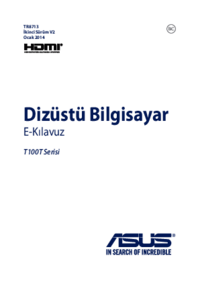







 (99 pages)
(99 pages) (58 pages)
(58 pages)
 (71 pages)
(71 pages) (71 pages)
(71 pages) (72 pages)
(72 pages) (96 pages)
(96 pages) (42 pages)
(42 pages) (110 pages)
(110 pages) (26 pages)
(26 pages)







Comments to this Manuals